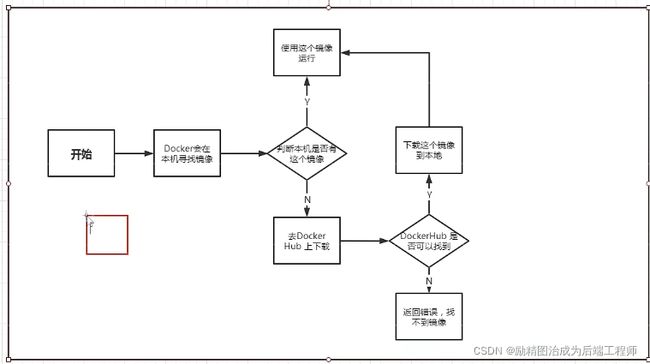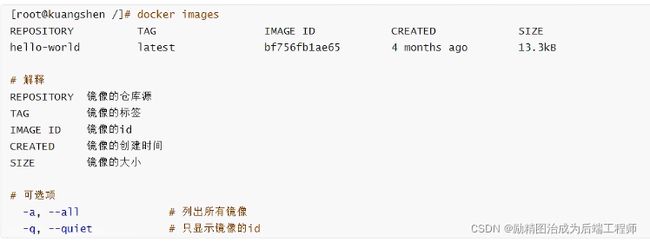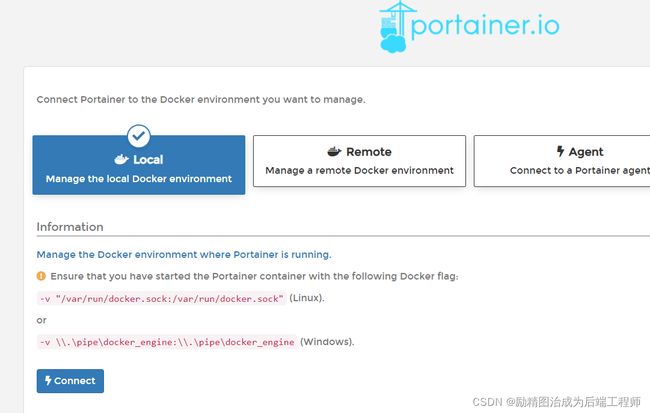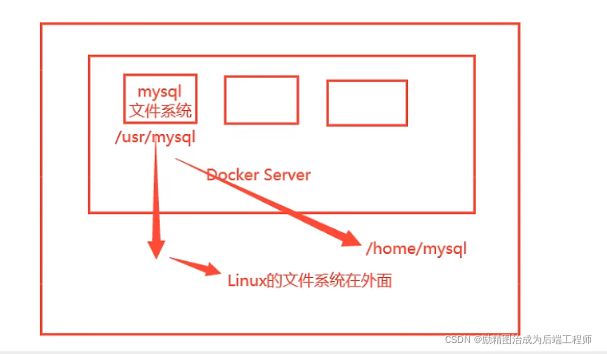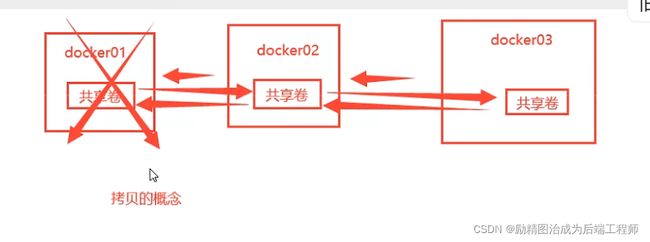docker入门到进阶一
虚拟化概念:
-
将物理的资源转变为逻辑上可以管理的资源,以打破物理资源结构之间的壁垒,让计算元
件运行在虚拟的基础上,而不是直接运行在物理的资源上。
意义:
-
能最大化的利用高配硬件设备物理机的资源,提高资源的利用率,可以淘汰老旧服务器资源,对老旧服务器资源进行重组、重用,可以实现对企业服务器资源进行统一的调度和管理,加快企业自动化.
Docker 虚拟化概念:
-
是众多虚拟化技术中的一种,是目前互联网IT企业使用最多的一种虚拟化技术。
特点:轻量级、高性能、安全、稳定、高效等,主要是为了解决企业轻量级操作系统和应用容器资源而
诞生,其产物是Docker容器(轻量级的虚拟机)
使用Docker的理由:
-
节省环境配置的时间,在很大程度上避免不同环境下出现问题,容器化后,我们的开发,测试环境都是高度一致。
-
更快速和部署。
比较Docket和虚拟机技术的不同:
-
传统虚拟机,虚拟出一套硬件,运行一个完整的操作系统,然后在这个系统上安装和运行软件。
-
容器内的应用直接运行在宿主机的内核,容器没有自己的内核,也没有虚拟我们的硬件,所以就轻便了
-
每个容器间是相互隔离,每个容器内都有一个属于自己的文件系统,互不影响。
虚拟机技术缺点:
1.资源占用十分多。
2.冗余步骤多。
3.启动很慢。
镜像(image):
-
docker镜像就好比是一个模板,可以通过这个模板来创建容器服务,tomcat镜像==>==>run==>tomcat01容器(提供服务器),通过这个镜像可以创建多个容器(最终服务运行或者项目运行就是在容器中的)。
容器(container):
-
Docker利用容器技术,独立运行一个或者一个组应用,通过镜像来创建的。
-
启动,停止,删除,基本命令!
仓库(repository):
-
仓库就是存放镜像的地方!
-
仓库分为公有仓库和私有仓库!
-
Dockert Hub(默认是国外的
-
阿里云....都有容器服务器(配置镜像加速!)
Install Docker Engine on CentOS | Docker Documentation(docker安装文档以及其他命令文档)
安装:
如果之前安装过就先卸载:
yum remove docker \
docker-client \
docker-client-latest \
docker-common \
docker-latest \
docker-latest-logrotate \
docker-logrotate \
docker-engine 然后安装:
yum install -y yum-utils
使用阿里云设置镜像仓库:
yum-config-manager --add-repo http://mirrors.aliyun.com/docker-ce/linux/centos/docker-ce.repo
更新yum软件包索引:
yum makecache fast
安装docker docker-ce 社区 ee 企业版
yum install docker-ce docker-ce-cli containerd.io
安装后启动:
systemctl start docker
查看docker
docker version
运行映像 来验证 Docker 引擎是否已正确安装
docker run hello-world
查看下载的hello-world镜像
docker images
了解:卸载docker
1.先卸载依赖
yum remove docker-ce docker-ce-cli containerd.io
2.删除资源
rm -rf /var/lib/docker (这是docker的默认工作径)rm -rf /var/lib/containerd
docker run:运行原理
开始——》docker会在本机寻找镜像——》判断本机是否有这个镜像,如果有的话就使用这个镜像运行,没有就去docker Hub下载或者自己配置的源路径,如果找到了就下载到本地,找不到就返回错误,找不到镜像
底层原理:
Docker是怎么工作的?
Docker为什么比VM快?
1.Docker有着比虚拟机更少的抽象层。
2.docker利用的是宿主机的内核,VM需要是Guest OS(客户操作系统)
新建一个容器的时候docker不需要像虚拟机一样重新加载一个操作系统内核,避免引导,虚拟机是加载Guest OS,分钟级别的,而docker是利用宿主机的操作系统,省略了这个复杂的过程,秒级。
docker的常用命令
帮助命令:
docker version #显示docker的版本信息docker info #显示docker的系统信息,包括镜像和容器的数量docker 命令 --help #帮助命令
镜像命令:
docker images查看所有本地主机上的镜像
docker search 搜索镜像
[root@localhost ~]# docker search mysqlNAME DESCRIPTION STARS OFFICIAL AUTOMATEDmysql MySQL is a widely used, open-source relation… 12213 [OK]mariadb MariaDB Server is a high performing open sou… 4689 [OK]mysql/mysql-server Optimized MySQL Server Docker images. Create… 907 [OK]percona Percona Server is a fork of the MySQL relati… 570 [OK]phpmyadmin phpMyAdmin - A web interface for MySQL and M… 465 [OK]
#可选项,通过搜索来过滤
--filter=STARS=3000(或者选择更高的收藏)
[root@localhost ~]# docker search mysql --filter=STARS=3000
NAME DESCRIPTION STARS OFFICIAL AUTOMATED
mysql MySQL is a widely used, open-source relation… 12213 [OK]
mariadb MariaDB Server is a high performing open sou… 4689 [OK] docker pull 下载镜像
[root@localhost ~]# docker pull mysql
Using default tag: latest
latest: Pulling from library/mysql
15115158dd02: Pull complete
d733f6778b18: Pull complete
1cc7a6c74a04: Pull complete
c5049403458b: Pull complete
f360718d6f4e: Pull complete
Digest: sha256:0eb33f0094ef5351639d9d9847c963ee9f22f5631cde046babd4ec239aaeaf06
Status: Downloaded newer image for mysql:latest
docker.io/library/mysql:latest
[root@localhost ~]# 指定下载的版本:
docker pull mysql:5.7
[root@localhost ~]# docker pull mysql:5.7
5.7: Pulling from library/mysql
15115158dd02: Already exists
d733f6778b18: Already exists
1cc7a6c74a04: Already exists
c4364028a805: Already exists
82887163f0f6: Already exists
097bfae26e7a: Already exists
e1b044d6a24f: Already exists
a924e739fa39: Pull complete
6bd08908162d: Pull complete
8a3523a22b20: Pull complete
26bb314e3485: Pull complete
Digest: sha256:5c6f1132190256d1ee63afc3bb383c890e8cb9f547bb1f8f15fecaa2a78e7de0
Status: Downloaded newer image for mysql:5.7
docker.io/library/mysql:5.7docker rmi -f 删除镜像
[root@localhost ~]# docker rmi -f 8b94b71dcc1e
Untagged: mysql:5.7
Untagged: mysql@sha256:5c6f1132190256d1ee63afc3bb383c890e8cb9f547bb1f8f15fecaa2a78e7de0
Deleted: sha256:8b94b71dcc1ee6376ac16096e01b8d92ba885e7b9ae560426af2312cc17fe0f7
Deleted: sha256:408f836eb7a93bc3d9c70e370d33b9f540a0268d5e62c0b03421e21b23f95db3
Deleted: sha256:953a57b56a8704ad086b5c0e04da7359fe953736f806fa4e0ef3c57b0bbe79d2
Deleted: sha256:8914c179eb4f282cb4a0dd50a458bd70aa80fc14d1a1aeb819f3a26a0e2ddcca
Deleted: sha256:31f2499802115dd72a026fb9ff18f0a161c8bb0447b673915c52299ef27ba35d 删除指定镜像 需要加上 IMAGE ID ,也可以指定多个IMAGE ID进行删除
docker rmi -f $(docker imager -aq) 递归删除全部容器
[root@localhost ~]# docker rmi -f $(docker images -aq)
Untagged: mysql:latest
Untagged: mysql@sha256:0eb33f0094ef5351639d9d9847c963ee9f22f5631cde046babd4ec239aaeaf06
Deleted: sha256:c1558761f285add928a651173d5e903c7bf2cd5d511d0bd6752fb082c41b56a2
Deleted: sha256:1672f9ae83223867a389506098073d942b265e1713b5bca850a606c1880911df
Deleted: sha256:40b682fb6532a32ec278912cc85ad940510eae0eb8c3e81370ca203c25684f51
Deleted: sha256:2537872e2e84bcf00ce65149e08839856c7d6d0cdcef2b841e7eced02e3f6d24 再次查看 全部镜像删除了
[root@localhost ~]# docker images
REPOSITORY TAG IMAGE ID CREATED SIZE
[root@localhost ~]# 容器命令
说明:我们有了镜像才可以创建容器,Linux
docker pull centos
新建容器并启动
新建容器,并进入
[root@localhost ~]# docker run -it centos /bin/bash
[root@c29252f4d995 /]# ls 查看容器内的centos,基础版本,很多命令都是不完善的
bin etc lib lost+found mnt proc run srv tmp var
dev home lib64 media opt root sbin sys usr 从容器中退回到主机
[root@c29252f4d995 /]# exit
exit
[root@localhost ~]# ^C
[root@localhost ~]# ls
anaconda-ks.cfg gyq123 scripts
a.txt initial-setup-ks.cfg temgyq
b.txt Music temgyq1
Desktop mysql57-community-release-el7-10.noarch.rpm Templates
Documents Pictures test
Downloads ping03.sh Videos
gyq ping05.sh
gyq1 Public
[root@localhost ~]# 列出所有的运行的容器
docker ps 列出当前正在运行的容器
-a 加上-a参数 列出正在运行的容器+带出历史运行时的容器
-n=? #显示最近创建的容器
-q #只显示容器的编号
[root@localhost ~]# docker ps
CONTAINER ID IMAGE COMMAND CREATED STATUS PORTS NAMES
[root@localhost ~]# docker ps -a
CONTAINER ID IMAGE COMMAND CREATED STATUS PORTS NAMES
c29252f4d995 centos "/bin/bash" 18 minutes ago Exited (130) 2 minutes ago reverent_lewin
2066ae3c7a82 feb5d9fea6a5 "/hello" 4 hours ago Exited (0) 4 hours ago priceless_davinci
[root@localhost ~]# 退出容器
exit #容器直接停止并推出
Ctrl +P+Q #容器不停止退出 删除容器
docker rm 容器 删除指定容器,不能删除正在运行的容器,如果要强制删除 rm -f
docker rm -f $(docker ps -aq) #删除所有的容器
docker ps -a -q|xargs docker rm #删除所有的容器 启动和停止容器的操作
docker start 容器ID #启动容器
docker restart 容器ID #重启容器
docker stop 容器ID #强制停止当前容器 常用其他命令
后台启动容器
#命令 docker run -d 镜像名
[root@localhost ~]# docker run -d centos
#问题docker ps,发现centos停止了
#常见的坑: docker 容器使用后台执行,就必须要有一个前台进程,docker发现没有应用,就会自动停止
Nginx,容器启动后,发现自己没有提供服务,就会立刻停止,就是没有程序了
查看日志
docker logs -f -t --tail 容器,没有日志
#自己编写一段shell脚本
[root@localhost ~]# docker run -d centos /bin/sh -c "while true;do echo kuangshen;sleep 1;done"
[root@localhost ~]# docker psCONTAINERID IMAGE38254adcfa23 centos[root@localhost ~]#
#显示日志
-tf #显示日志
--tail number #要显示日志条数
[root@localhost ~]# docker logs -tf --tail 10 38254adcfa23
查看容器中进程信息ps
#命令 docker top +容器ID
[root@localhost ~]# docker top 38254adcfa23
UID PID PPID C STIME TTY TIME CMD
root 18666 18645 0 20:04 ? 00:00:01 /bin/sh -c while true;do echo kuangshen;sleep 1;done
root 19740 18666 0 20:19 ? 00:00:00 /usr/bin/coreutils --coreutils-prog-shebang=sleep /usr/bin/sleep 1 查看镜像的元数据
docker inspect 容器ID
[root@localhost ~]# docker inspect 38254adcfa23
[
{
"Id": "38254adcfa23d6b3cabd5810d76fff1b8a5c39e364d29eaa051ccef0d8b6b7cc",
"Created": "2022-03-06T12:04:58.195572401Z",
"Path": "/bin/sh",
"Args": [
"-c",
"while true;do echo kuangshen;sleep 1;done"
], 进入当前正在运行的容器
#容器通常使用后台方式运行的,需要进入容器,修改一些配置
#命令 #进入容器并开启一个新的终端,可以在里面操作(常用)
docker exec -it 容器ID bashShell
#测试
[root@localhost ~]# docker ps
CONTAINER ID IMAGE COMMAND CREATED STATUS PORTS NAMES
38254adcfa23 centos "/bin/sh -c 'while t…" 36 minutes ago Up 36 minutes objective_moser
[root@localhost ~]# docker exec -it 38254adcfa23 /bin/bash
[root@38254adcfa23 /]# ls
bin dev etc home lib lib64 lost+found media mnt opt proc root run sbin srv sys tmp usr var
[root@38254adcfa23 /]# ps -ef
UID PID PPID C STIME TTY TIME CMD
root 1 0 0 12:04 ? 00:00:05 /bin/sh -c while true;do echo kuangshen;sleep 1;done
root 1692 0 0 12:33 pts/0 00:00:00 /bin/bash
root 2190 0 0 12:41 pts/1 00:00:00 /bin/bash
root 2223 1 0 12:41 ? 00:00:00 /usr/bin/coreutils --coreutils-prog-shebang=sleep /usr/bin/sleep 1
root 2224 2190 0 12:41 pts/1 00:00:00 ps -ef #方法二
docker attach 容器id
#测试 #attach这个命令会进入正在执行的终端,不会启用新的进程。
[root@localhost ~]# docker attach 容器ID
正在执行当前的代码....
从容器内拷贝到主机上
docker cp 容器id:容器内路径 目的的主机路径
[root@localhost home]# docker cp f2c8956edf2d:/home/test.java /home 安装nginx
#1.搜索镜像 search 建议大家去docker搜索,可以看到帮助文档
#2.下载镜像 pull
#3.运行测试
[root@localhost home]# docker images
REPOSITORY TAG IMAGE ID CREATED SIZE
nginx latest c919045c4c2b 5 days ago 142MB
centos latest 5d0da3dc9764 5 months ago 231MB # -d 后台运行
# --name 给容器命名
# -p 宿主机端口,容器内部端口
[root@localhost home]# docker run -d --name nginx01 -p 3344:80 nginx
ef2ca173f06d103d8ce54054837e045cde511d7dbe94df00b5a5edbd8f1393a9
[root@localhost home]# docker ps
CONTAINER ID IMAGE COMMAND CREATED STATUS PORTS NAMES
ef2ca173f06d nginx "/docker-entrypoint.…" 11 seconds ago Up 9 seconds 0.0.0.0:3344->80/tcp, :::3344->80/tcp nginx01
[root@localhost home]# curl localhost:3344 #进入容器
[root@localhost home]# docker exec -it nginx01 /bin/bash
root@ef2ca173f06d:/# whereis nginx
nginx: /usr/sbin/nginx /usr/lib/nginx /etc/nginx /usr/share/nginx
root@ef2ca173f06d:/# cd /etc/nginx
root@ef2ca173f06d:/etc/nginx# ls
conf.d fastcgi_params mime.types modules nginx.conf scgi_params uwsgi_params
root@ef2ca173f06d:/etc/nginx# 思考问题:我们每次改动nginx配置文件,都需要进入容器内部? 十分麻烦,我要是可以在容器外部提供一个映射路径,达到在容器修改文件名,容器内部就可以自动修改?-v 数据卷!
安装一个:docker 装tomcat
#官方的使用
docker run -it --rm tomcat:9.0
#我们之前的启动都是后台,停止了容器之后,容器还是查到 docker run it --rm,一般用来测试,用完就删。
#下载在启动
docker pull tomcat
#启动运行
docker run -d -p 3355:8080 --name tomcat01 tomcat
#测试访问没有问题,但页面访问不到
#进入容器
[root@localhost home]# docker exec -it tomcat01 /bin/bash
#发现问题:1.Linux命令少了。2.没有webbapps. 阿里云镜像的原因,默认是最小的镜像,所有不必要的都踢出掉。
#保证最小可运行的环境
root@abba21a609fc:/usr/local/tomcat# cp -r webapps.dist/* webapps 把备份文件考过来,就可以访问页面了
思考问题:我们以后要部署项目,如果每次都都要进入容器是不是十分麻烦? 我可以在容器外部提供一个映射路径,webaps,我们在外部放置项目,就自动同步到内部就好了。
部署es+kibana
#es 暴露的端口很多#es 十分的耗内存#es 的数据一般需要放置到安全目录!挂载#--net somenetwork 网络配置
#下载并启动 elasticsearch
docker run -d --name elasticsearch -p 9200:9200 -p 9300:9300 -e "discovery.type=single-node" elasticsearch:7.6.2 #docker stats 查看 Cpu状态
#增加内存的限制,修改配置文件 -e 环境配置修改
docker run -d --name elasticsearch02 -p 9200:9200 -p 9300:9300 -e "discovery.type=single-node"
-e ES_JAVA_OPTS="-Xms64m -Xmx512m" elasticsearch:7.6.2 可视化
portainer ?(先用这个)
Rancher(CI/CD再用)
什么是 portainer ?
docker图形化管理工具!提供一个后台面板供我们操作!docker run -d -p 8080:9000 \--restart=always -v /var/run/docker.sock:/var/run/docker.sock --privileged=true portainer/portainer访问测试:外网 :8080例如: http://192.168.171.130:8080/这个可视化面板少用 (账号:admin 密码:12345678)
Docker镜像
是一种独立软件包,包含某个软件运行时的所有内容,包含代码、环境变量等。
如何得到镜像:
从远程仓库下载
朋友拷贝
自己制作一个镜像dockerFile
联合文件系统
docker的镜像实际上由 一层一层的文件系统组成,这种层级的文件系统UnionFS。
特点
docker镜像都是只读的,当容器启动时,一个新的可写层被加载到镜像的顶部,容器之下都叫镜像层。
如何提交一个自己的镜像
commit镜像
docker commit 提交容器成为一个新的副本
#命令和git原理类似
docker commit -m="提交的描述信息" -a ="作者" 容器id 目标镜像名:【TAC】
实战测试
#1.启动一个默认的tomcat#2.发现这个默认的tomcat 是没有wenapps应用,镜像原因,官方的镜像默认webapps 下面是没有文件的!#3.我自己拷贝进去了基本的文件#4.将我们操作过的容器通过commit提交为镜像!我们以后就使用我们修改过的镜像即可,这就是我们自己的修改的。
如果想保存当前容器的状态,就可以通过commit来提交,获得一个镜像,就好比Vm虚拟机的快照。
docker的理念回顾
将应用和环境打包成一个镜像!
如果数据都在容器中,那么我们 容器删除,数据就会丢失! 需求:数据可以持久化
如果将MySQL部署在容器,容器删了等于删库跑路! 需求:MySQL数据可以存储在本地
使用容器数据卷可以完成以上需求:
容器数据卷
什么是容器数据卷?
容器之间可以有一个数据共享技术!docker容器中产生的数据,同步到本地!
这就是卷技术!目录的挂载,将我们容器内的目录,挂在到linux上面!
总结:容器的持久化和同步操作!容器间也是可以数据共享的!
使用数据卷
方式一:直接使用命令来挂载 -v
docker run -it -v 主机目录,容器内目录
#测试
docker run -it -v /home/ceshiL:/home centos /bin/bash
#启动时我们可以通过docker inspect 容器id #查看容器信息和挂载目录
数据卷可以实现双向绑定
注意:如果容器停止,宿主机将同步目录里的文件进行修改,仍然可以同步数据。
好处:挂载后,我们以后修改只需要在本地修改即可,容器内自动同步。
实战:安装MySQL
思考:MySQL的数据持久化的问题!
#获取镜像
[root@localhost ~]# docker pull mysql:5.7
#运行容器:需要做数据挂载! #安装启动MySQL,需要配置密码,这是要注意的!
#官方测试:docker run --name some-mysql -e MYSQL_ROOT_PASSWORD=my-secret-pw -d mysql:tag
#
#启动我们的
-d 后台运行
-p 端口映射
-v 卷挂载
-e 环境配置
--name 容器名
[root@localhost ~]# docker run -d -p 3310:3306 -v /home/mysql/conf:/etc/mysql/conf.d -v /home/mysql/data:/var/lib/mysql -e MYSQL_ROOT_PASSWORD=123456 --name mysql01 mysql:5.7 #启动容器之后我们在本地使用Navicat连接测试一下
#Navicat-连接到服务器的3310 --- 3310 和容器内的3306映射,这个时候我们就可以连接了!
#
#在本地测试创建一个数据库,查看一下我们映射的路径是否OK!
假设我们将容器删除,发现,我们挂载到本地的数据卷依旧没有丢失,这就实现了容器持久化功能。
具名和匿名挂载
#匿名挂载
-v 容器内路径!
docker run -d -P --name nginx01 -v /etc/nginx nginx
#查看所有的volume(卷)的情况
[root@localhost ~]# docker volume ls
DRIVER VOLUME NAME
local 8ba0aef11bef65f036cec4b3b47ca080a27d2964e0e5858f53852604b4fb3f5a #这里发现,这种就是匿名挂载,我们在 -v 只写了容器内的路径,没有写容器外的路径!
[root@localhost home]# docker run -d -P --name nginx02 -v juming-nginx:/etc/nginx nginx
8f8a4faec44873d41ae545726db7c2ea681313ba8c4442d9c575d936e9b593fd
[root@localhost home]# docker volume ls
DRIVER VOLUME NAME
local juming-nginx #通过 -v 卷名:容器内路径
#查看一下这个卷
所有的docker容器内的卷,没有指定目录的情况下都是 /var/lib/docker/volumes/xxxx/_data
我们通过具名挂载可以方便的找到我们的一个卷,大多数情况下在使用 具名挂载
#如何 确定是具名挂载还是匿名挂载,还是指定路径挂载!
-v 容器内路径 #匿名挂载
-v 卷名:容器内路径 #具名挂载
-v /宿主机路径::容器内路径 #指定路径挂载!
拓展
#通过 -v 容器内路径:ro rw 改变读写权限
ro readonly #只读
rw readwrite #可读可写
#一旦这个设置了容器权限,容器对我们挂载出来的内容就有限定了
[root@localhost _data]# docker run -d -P --name nginx02 -v juming-nginx:/etc/nginx:ro nginx
[root@localhost _data]# docker run -d -P --name nginx02 -v juming-nginx:/etc/nginx:rw nginx #ro 只要看到ro就说明这个路径只能通过宿主机来操作,容器内部是无法操作!
初识Dockerfile
Dockerfile 就是用来构建docker镜像的构建文件!命令脚本!先体验一下!
通过这个脚本可以生成镜像,镜像是一层一层的,脚本一个个的命令,每个命令都是一层!
#创建一个dockerfile文件,名字可以随机 建议Dockerfile
#文件中的内容 指令(大写) 参数
[root@localhost docker-test-volume]# vim dockerfile1
FORM centos
VOLUME ["volume01","volume02"]
CMD echo "---end---"
CMD /bin/bash #这里的每个命令,就是镜像的一层
#启动自己的容器
结论:这个卷和外部一定有同步的目录!而且是匿名挂载
查看一下卷挂载的
测试一下刚才的文件是否同步出去了
这种方式我们未来使用的十分多,因为我们通常会构建自己的镜像!
假设构建镜像时没有挂载卷,要手动镜像挂载 -v 卷名:容器内路径
数据卷容器
多个MySQL同步数据
#启动三个容器,通过我们刚才自己写的镜像启动
#测试:可以删除docker01,查看一下docker02和docker03是否还可以访问这个文件
#测试依旧可以访问
多个MySQL实现数据共享(使用 --volumes-from连接父容器 )
[root@localhost ~]# docker run -d -p 3310:3306 -v /etc/mysql/conf.d -v /var/lib/mysql -e MYSQL_ROOT_PASSWORD=123456 --name mysql01 mysql:5.7
[root@localhost ~]# docker run -d -p 3310:3306 -e MYSQL_ROOT_PASSWORD=123456 --name mysql02 --volumes-from mysql01 mysql:5.7
#这个时候,实现两个容器数据同步。 结论:
容器之间配置的信息传递,数据卷容器的生命周期会直持续到没有容器使用为止。
但是一旦你持久化到了本地,这个时候,本地的数据是不会删除的。
关注公众号回复:docker软件
获取所需软件包